Power BI - 如何对发布的报告进行分组
1.Power BI:如何在报告中使用超链接 - 文本框/按钮/图片篇2.Power BI:如何在报告中使用超链接 - 表格/矩阵篇3.Power BI: 如何进行数据模糊匹配4.Power BI 2023年9月更新 - 新文字云可视化对象5.如何修改Power BI Desktop界面语言为中文?6.Power BI: 如何在同一个折线图中,同时展示实际和预测数据7.Power BI:如何在PowerBI中展示本地图片?8.Power BI如何按照指定的规则让值显示不同的颜色?9.Power BI - 5分钟学习修改数据类型
10.Power BI - 如何对发布的报告进行分组
11.如何设置PowerBI报告展示在屏幕的大小?故事背景:
用户在Power BI发布报告后,页导航中的报告一般是不分组的(如图红色矩形框内容).
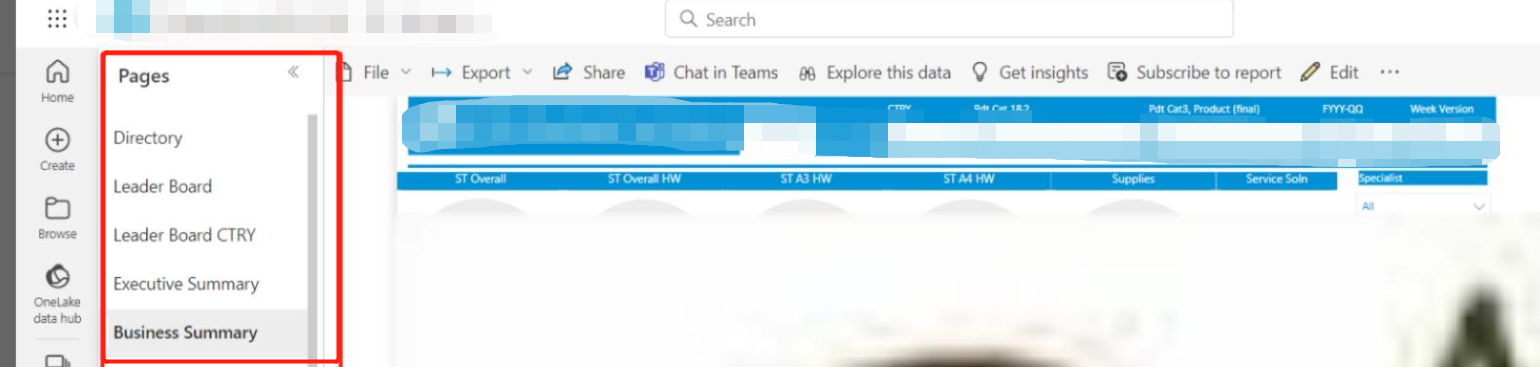
如何才能在页导航中,将报告进行分组(如图红色矩形框内容)?
方便查看报告用户在前端看报告的时候会更有逻辑性,条理性。
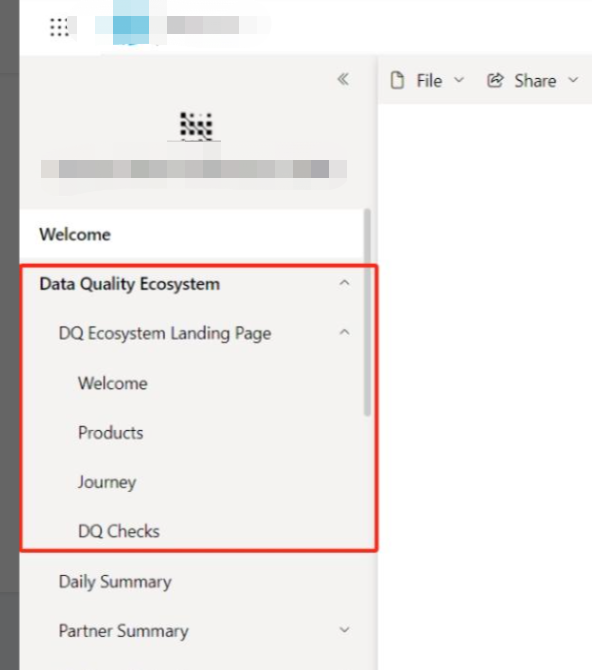
解决方案:
解决方案需要通过创建Power BI App report来实现。
如何进行操作:
1,打开Power BI站点,找到需要进行分组的报告的Workspace。以我下图为例Workspace中有4张报告。
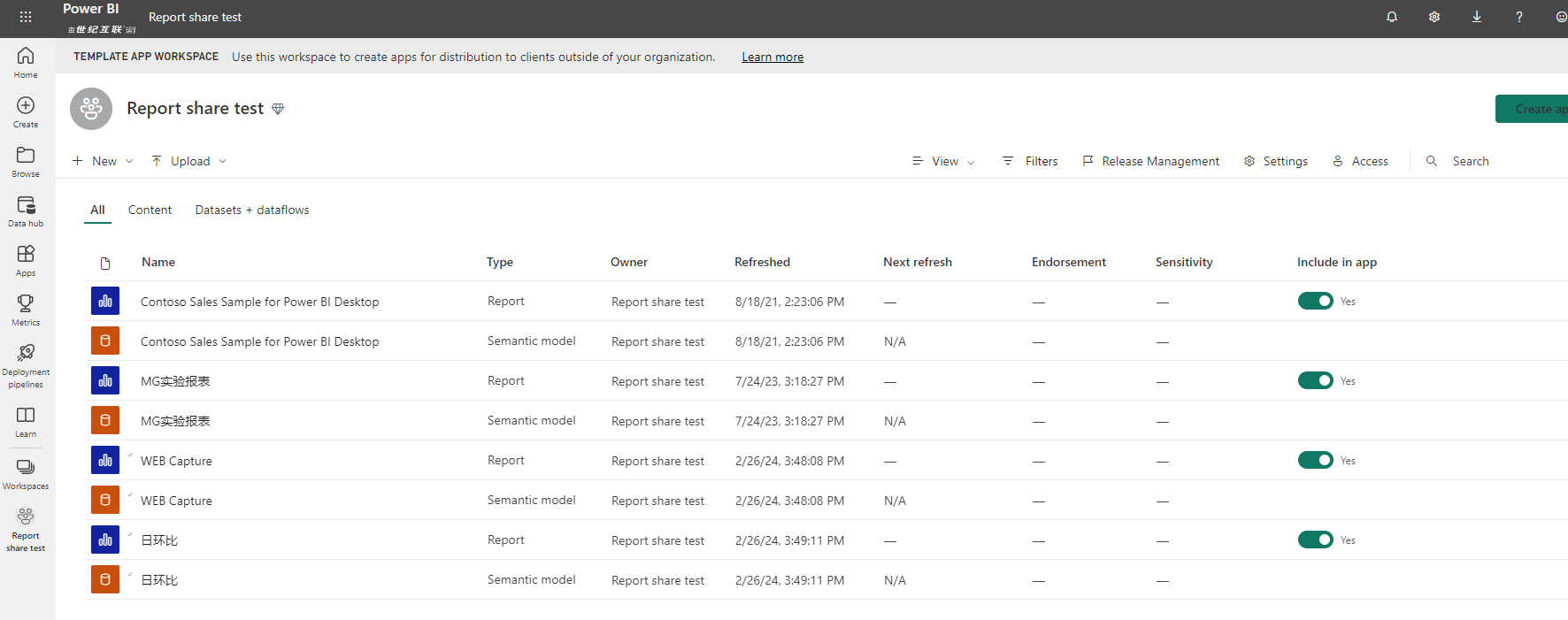
2,为Workspace中中的4张报告创建Power BI App 报告。
注意,必须在[Include in app]下面,保证要发布的报告为'On' 。
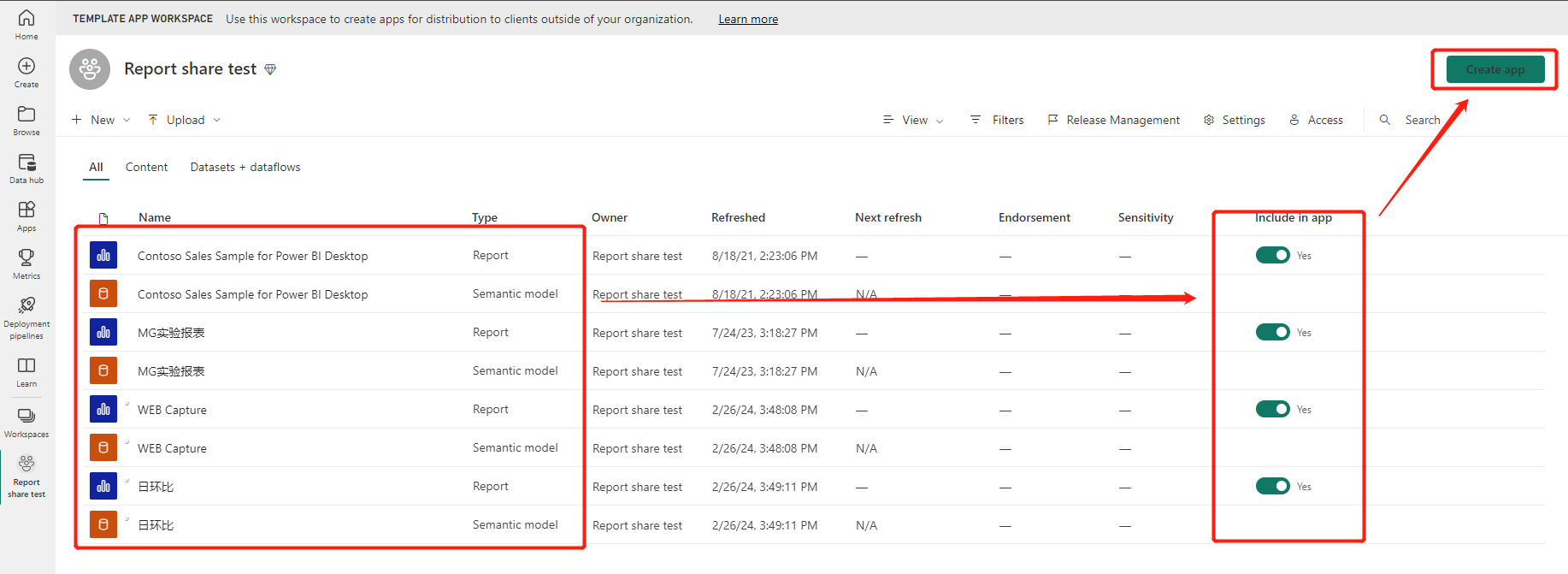
3,点击[Navigation]可以看到要发布的4张报告。
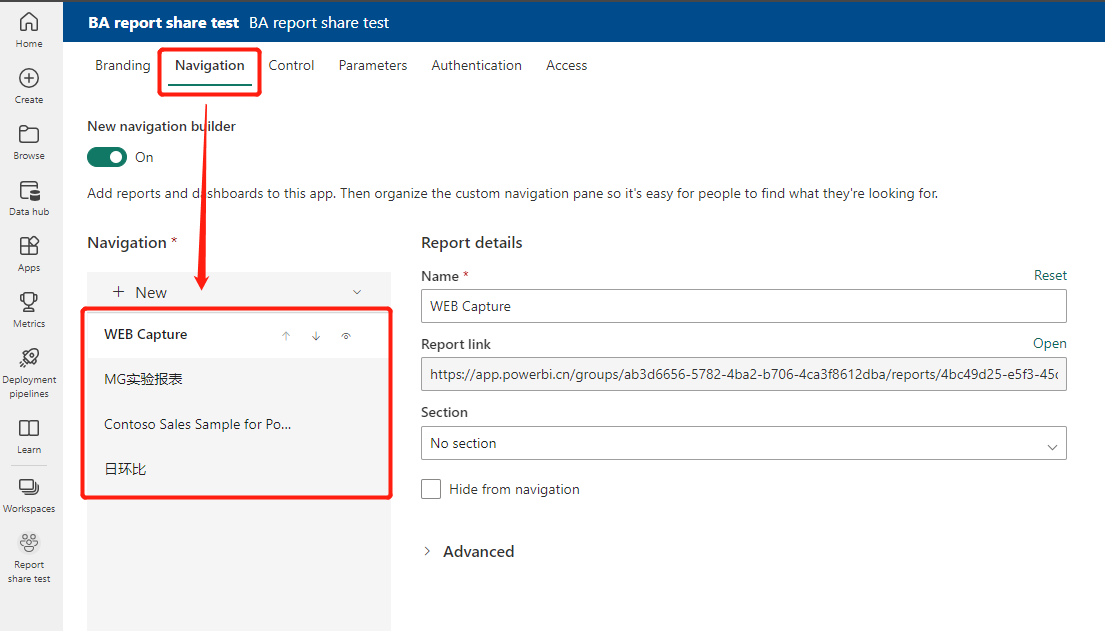
4,通过创建'New Section'来实现报告的分组。
点击[New] -> [Section] ->然后为Section修改名称 为[Test Section Example]
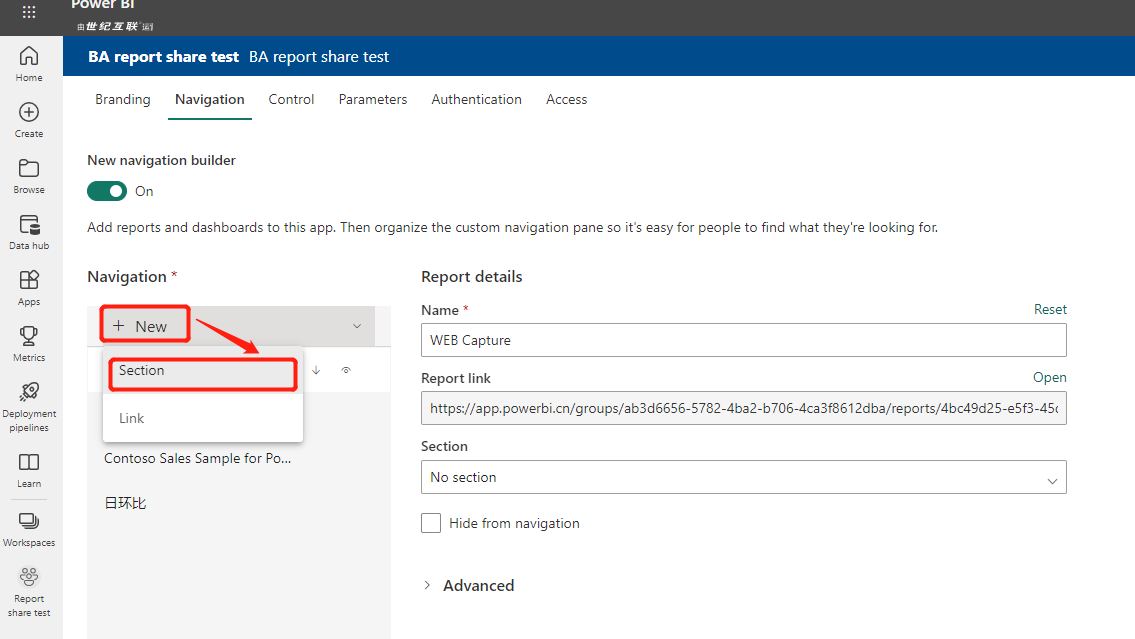
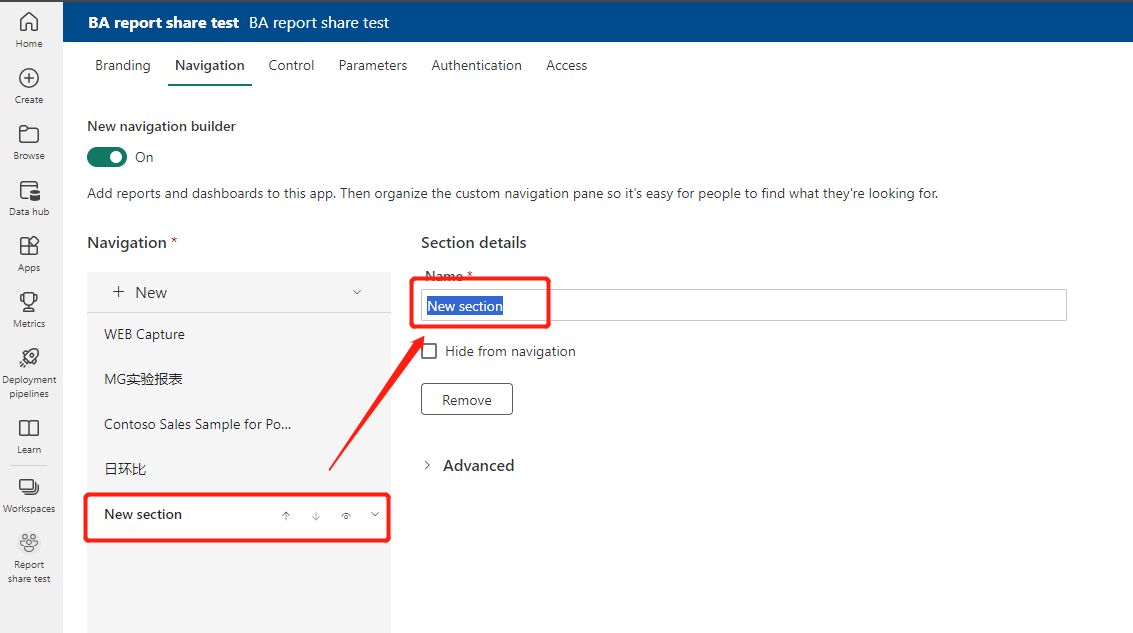
5,把需要分组的报告放入,新创建的Section下。
以'Web Capture'报告为例:
点击'Web Capture'报告 -> 选择新建的Section[Test Section Example]
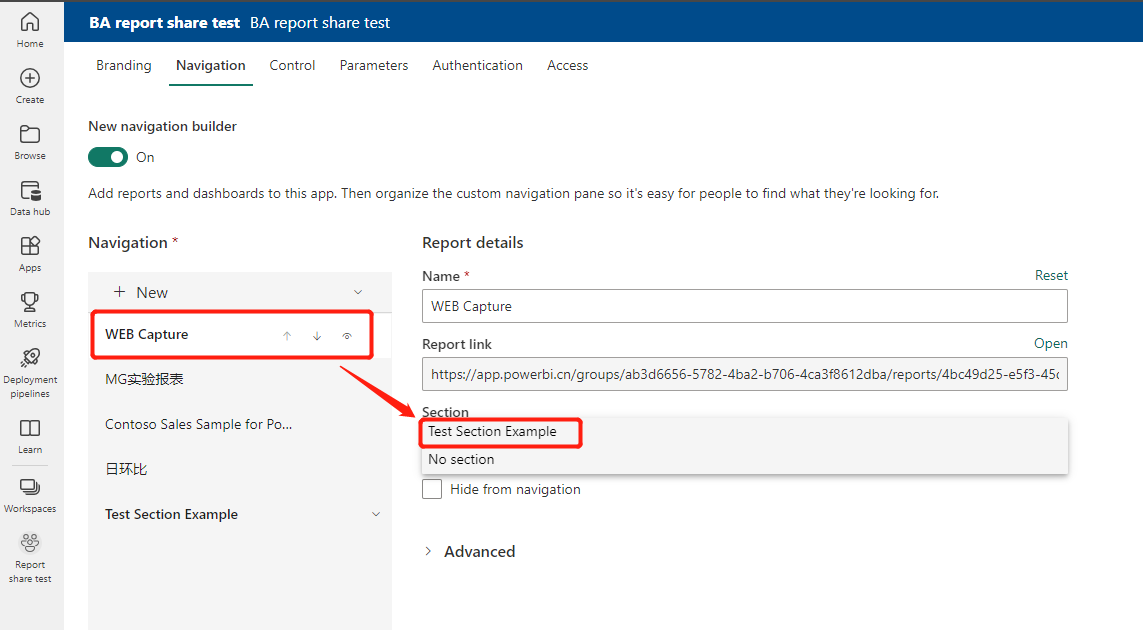
6,然后会发现'Web Capture'报告,变为新建的Section[Test Section Example]下面的报告。
最后点击[Create app].
PS:
-
每个Section下面可以方多张报告,根据用户查看需求。
-
每个App可以新建多个Section,根据用户查看需求。
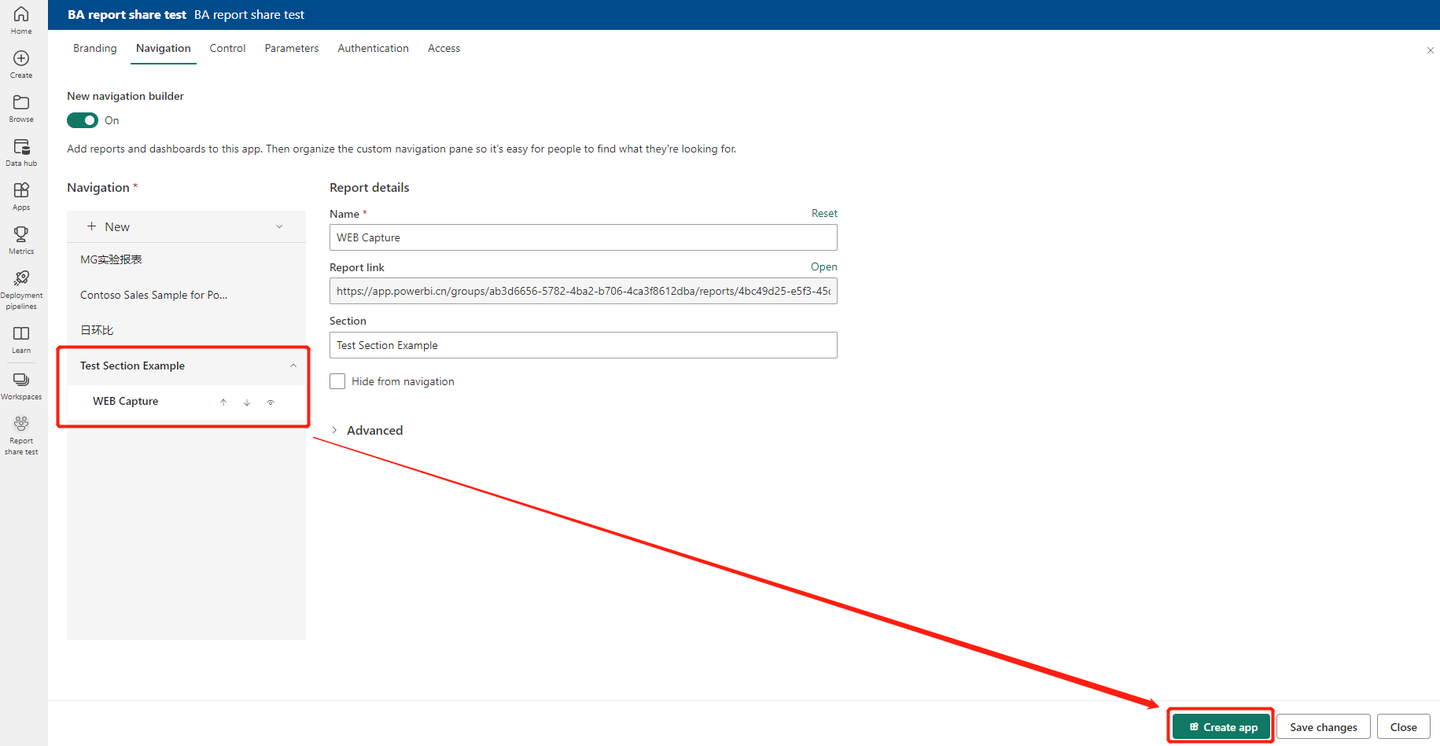
希望可以帮助到大家,如果有疑问可以给我留言。




【推荐】国内首个AI IDE,深度理解中文开发场景,立即下载体验Trae
【推荐】编程新体验,更懂你的AI,立即体验豆包MarsCode编程助手
【推荐】抖音旗下AI助手豆包,你的智能百科全书,全免费不限次数
【推荐】轻量又高性能的 SSH 工具 IShell:AI 加持,快人一步
· DeepSeek 开源周回顾「GitHub 热点速览」
· 物流快递公司核心技术能力-地址解析分单基础技术分享
· .NET 10首个预览版发布:重大改进与新特性概览!
· AI与.NET技术实操系列(二):开始使用ML.NET
· .NET10 - 预览版1新功能体验(一)